大家好,我是逆水。今天我来为大家讲解一下3dmax中七彩2016模型的典型实例。
在制作之前我们查看一下最终要制作出的一个特殊效果图。我们可以看到三个三维数字组成的2016这样一个连续性的模型,并且模型产生出一个扭曲的效果。
由于它是非正常模型,所以我们就不能使用正常的模型进行创建。如果我们使用长方体或者是圆柱体会很难制作出异形的效果。我们单击创建,选择图形,对象为样条线,单击线,并在前视图中多次单击创建出2016的图形,这里还要注意的是2016是一个连贯的图形。
单击修改,选择顶点级别,可以调整图形中每一个顶点的位置。
单击圆形,在左视图中拖动进行创建,圆形的半径设置为12mm,按住Shift键进行复制出其他的六个圆形。移动它们的位置,让它们产生出圆与圆之间紧密相贴的效果。
此时,我们发现每个图形都是独立的,没有与其它圆形合为一体。我们需要将圆形合为一体。选择一个圆形,单击右键,将它转换为可编辑样条线。
单击附加,然后依次单击剩余的6个圆形,这样所有的圆形就被附加为一个整体。再次单击附加,将它进行取消。这时候再次单击选择圆形,就可以选择所有的图形了。
我们在前视图中创建了一个2016,并在左视图中绘制出这样的圆形,接下来我们需要使用这两个图形进行调整。我们选择2016图形,单击创建,选择几何体,对象切换为复合对象,使用放样工具,单击获取图形,鼠标箭头会发生变化,然后单击刚刚创建的圆形图案。
它产生出一个非常奇怪的三维模型效果,选择2016模型,单击修改,单击变形中的缩放。它的形状是由曲线来决定的,我们可以通过调整曲线来调整2016模型的收尾以及中间的一些波动。
第一个红框内的工具名称为移动控制点,可以用它来移动顶点;第二个红框内的工具名称为插入角点,可以用来添加顶点。我们在图中需要的地方添加顶点,并可以根据实际情况进行调整。
单击移动控制点工具,移动角点。我们可以看到2016的左侧的起始位置已经加粗了。
我们逐一地对顶点进行调整,在调整的过程中需要注意的是过渡问题。调整过后,我们可以将顶点一些过渡的方式进行调整,通过我们观察可以看出顶点过渡的方式还是比较强硬的,没有那么柔和。其中,我们还可以添加顶点后再次进行调整。
调整完成以后,我们可以选择目前中间的一些顶点,然后单击右键,选择Bezier平滑的方式。
我们可以单击顶点,在顶点的下方会出现一个滑杆,我们可以通过调整它来重新调整顶点,让顶点产生平滑的过渡效果。
调整完成以后,我们暂时将缩放变形工具关闭。此时,我们可以明显的看到视图中产生的某一部分平滑的过渡效果。
假如我们感觉最开始的模型效果并没有在很多平面上,而是单纯在一个平面上,这样的过渡比较简单。我们切换到四个视图,在前视图中进行调整。这时候选择最开始创建的线,选择时有一个快捷的方法,框选2016模型,然后单击它的外侧,这样就只选择了最开始的线。
这时候调整是比较方便的,我们单击顶点,可以对不适合的地方以及顶点的弧度进行调整。
对于顶点不同的位置、不同的平面产生的不同的效果,我们也可以进行调整。通过这样的方式,我们可以将整个文字调整在不同的平面上,让它产生出一个更加具有空间感和立体感的效果。这样模型就制作完成了。
那么今天呢,就给大家分享到这里,如果你觉得文章对你有帮助,希望将网站分享给你的朋友。感谢大家支持!

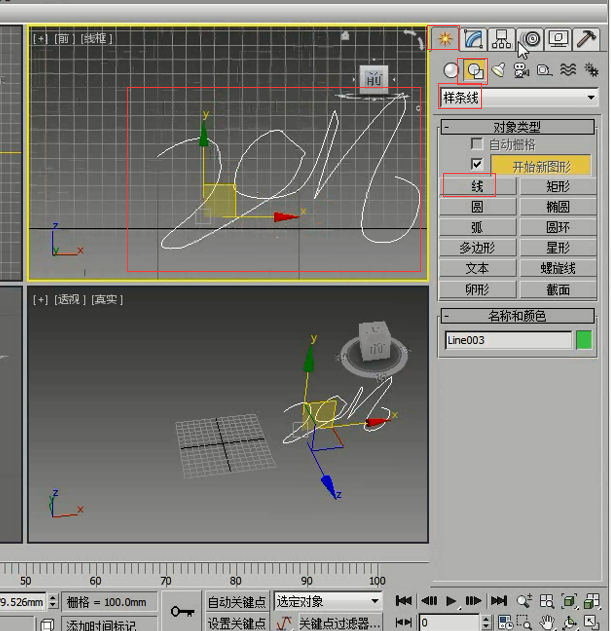
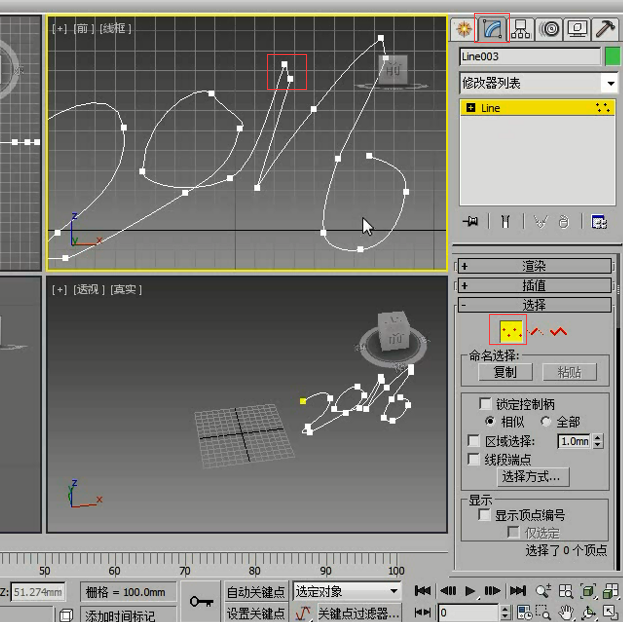
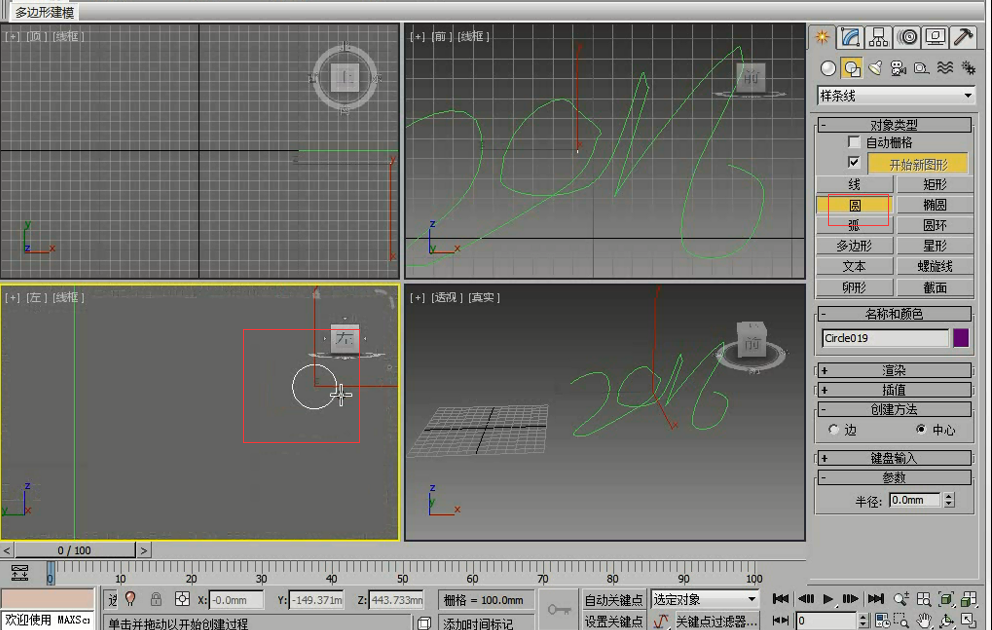
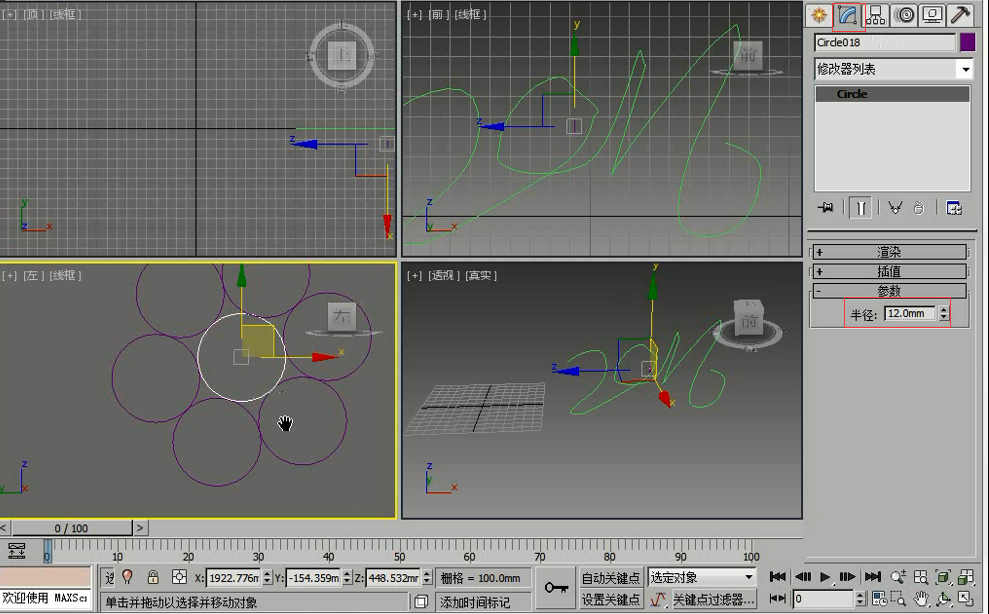


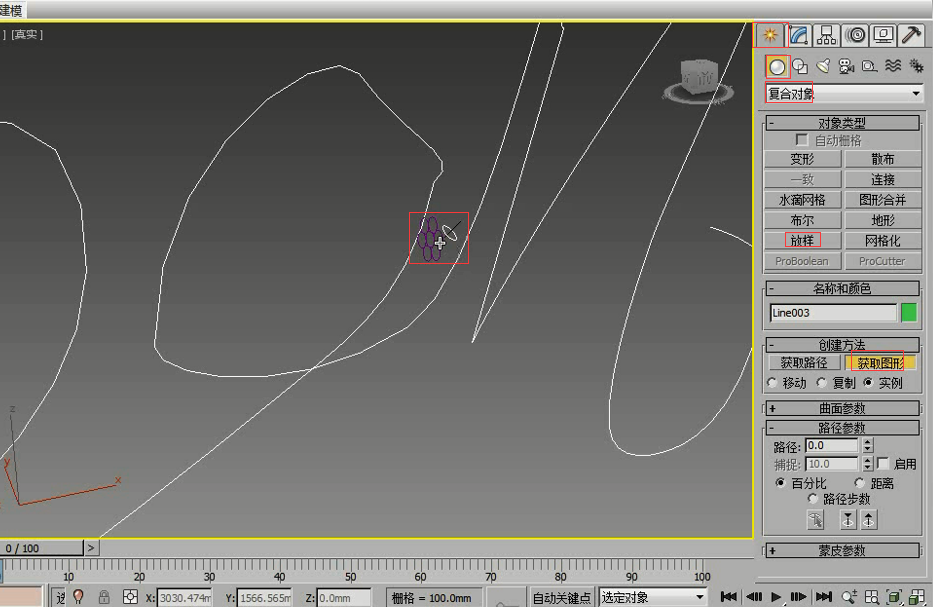
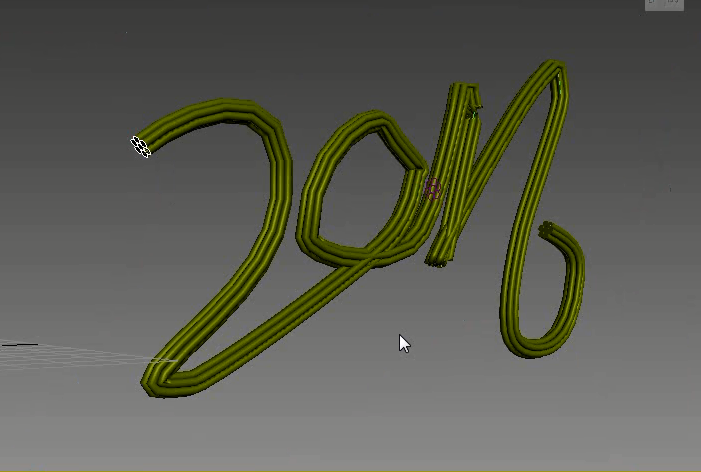

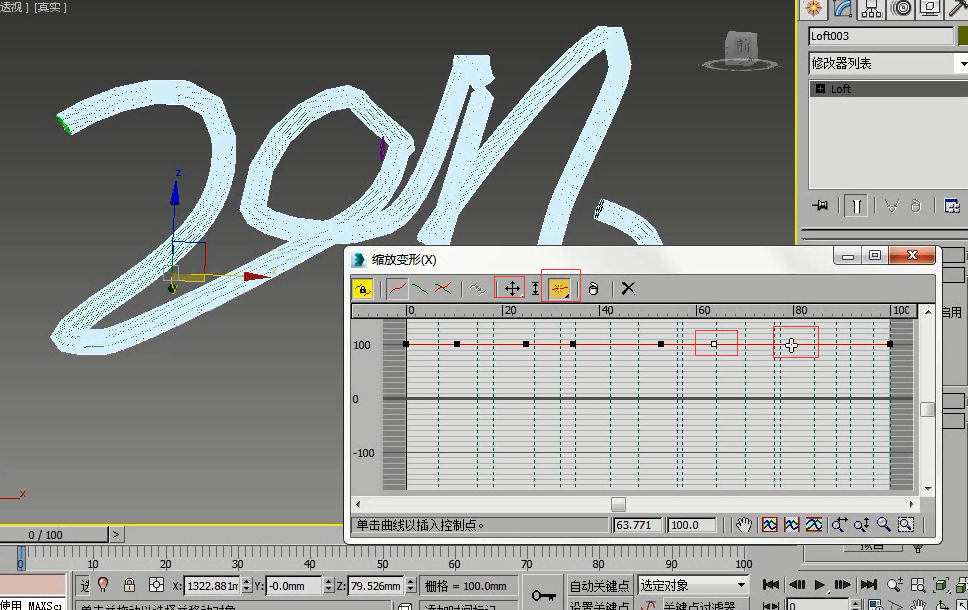
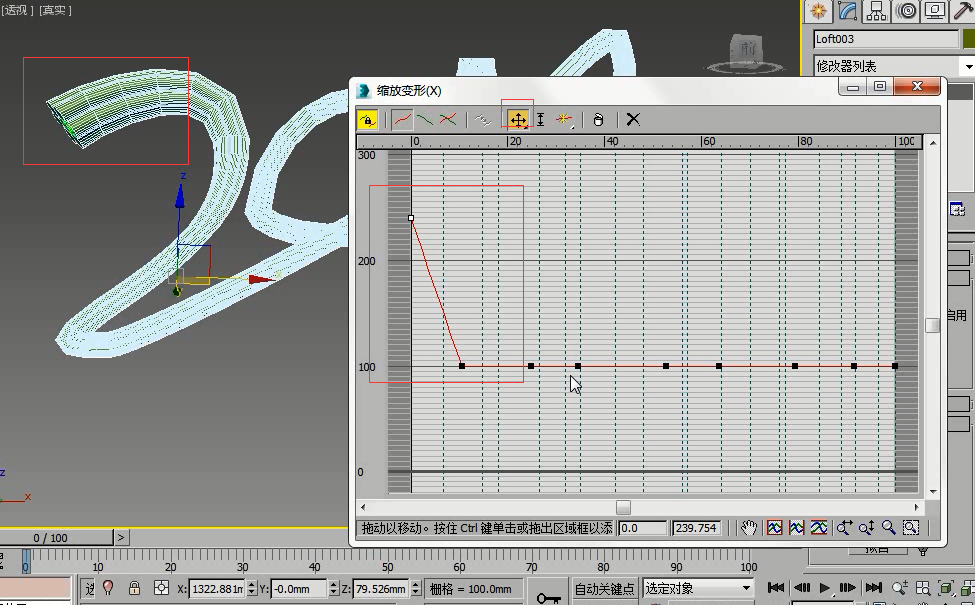
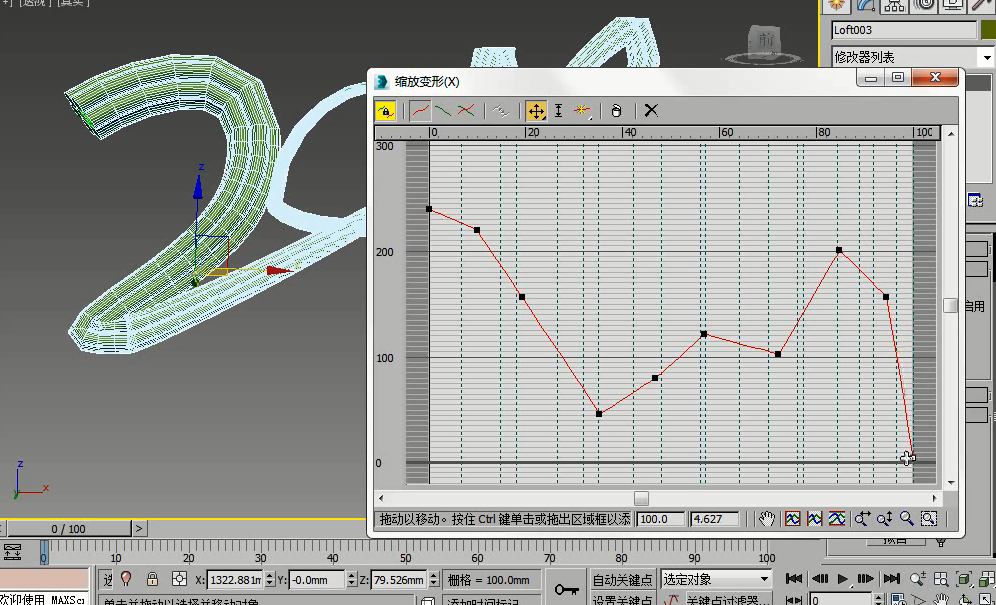
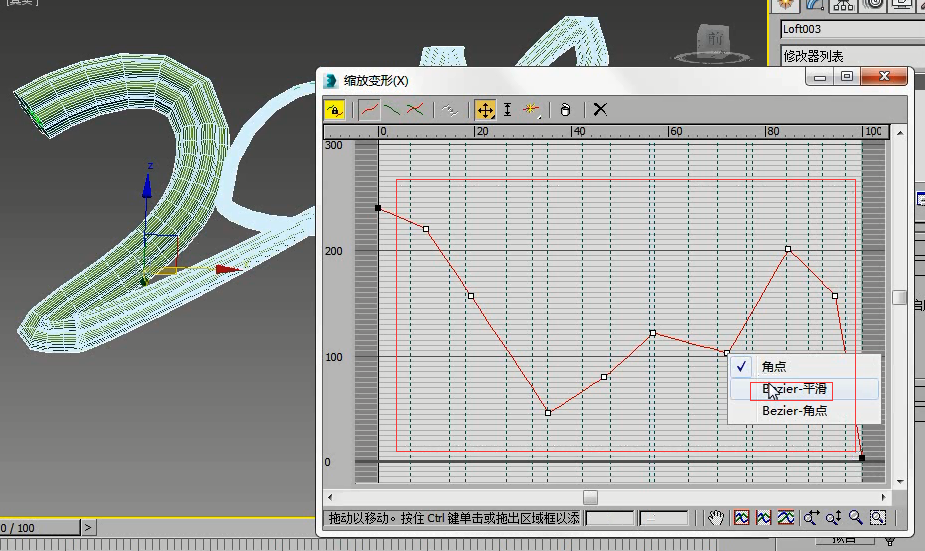
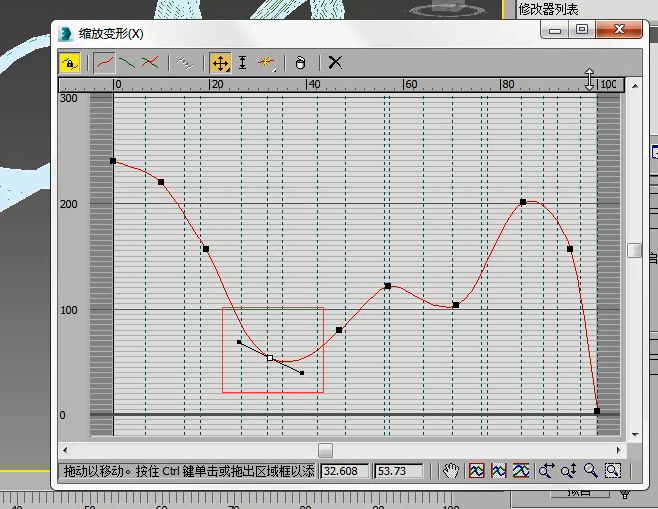
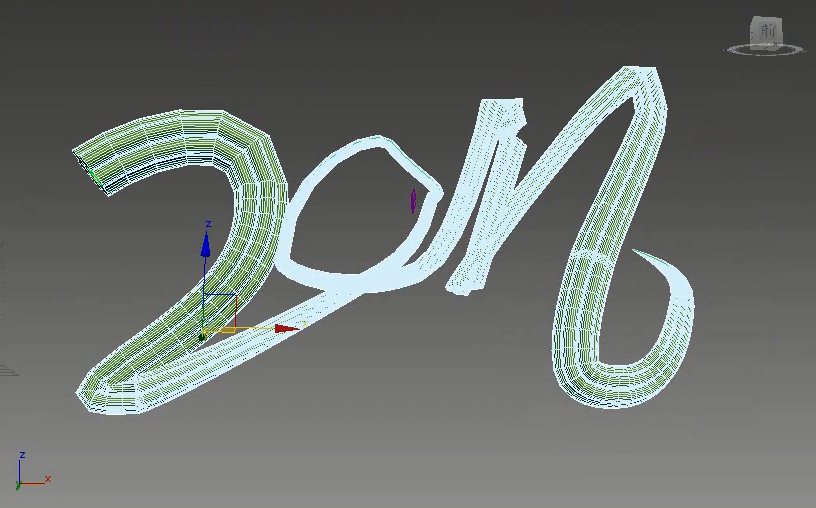
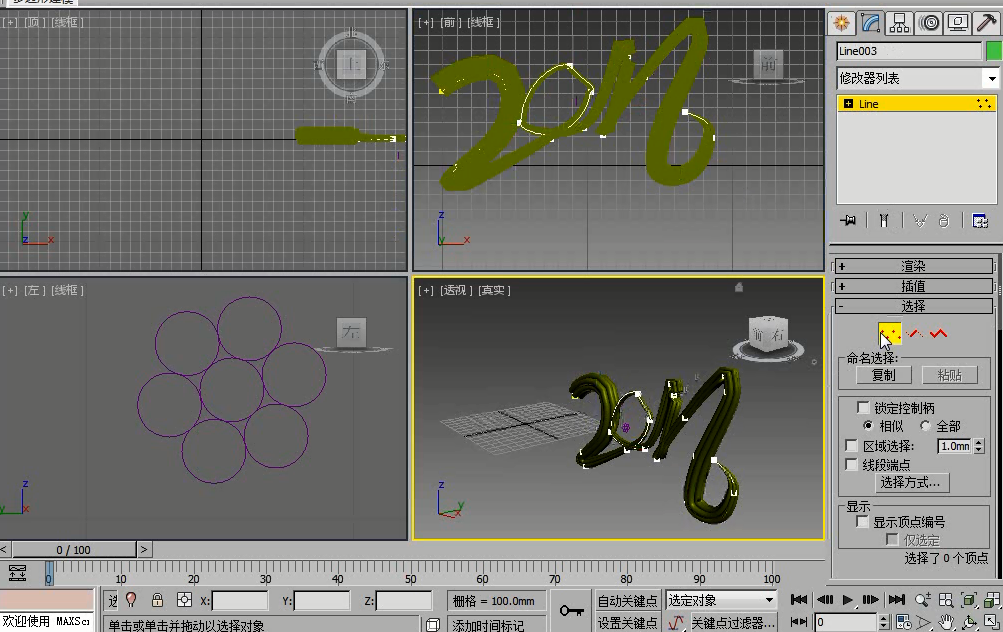
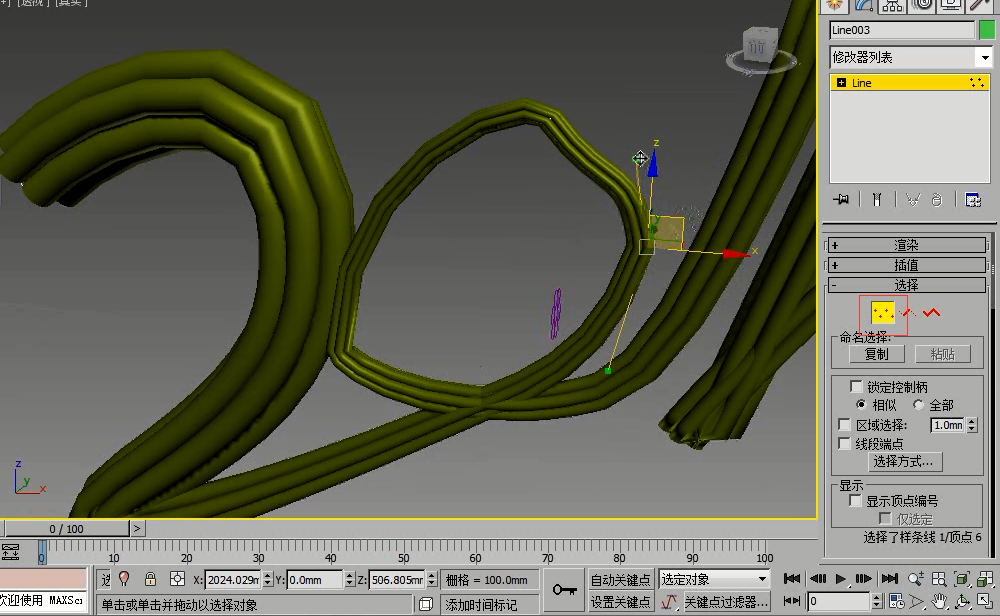






请先 !